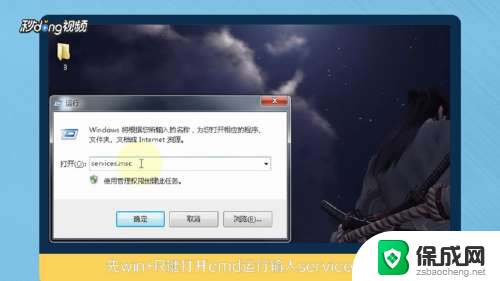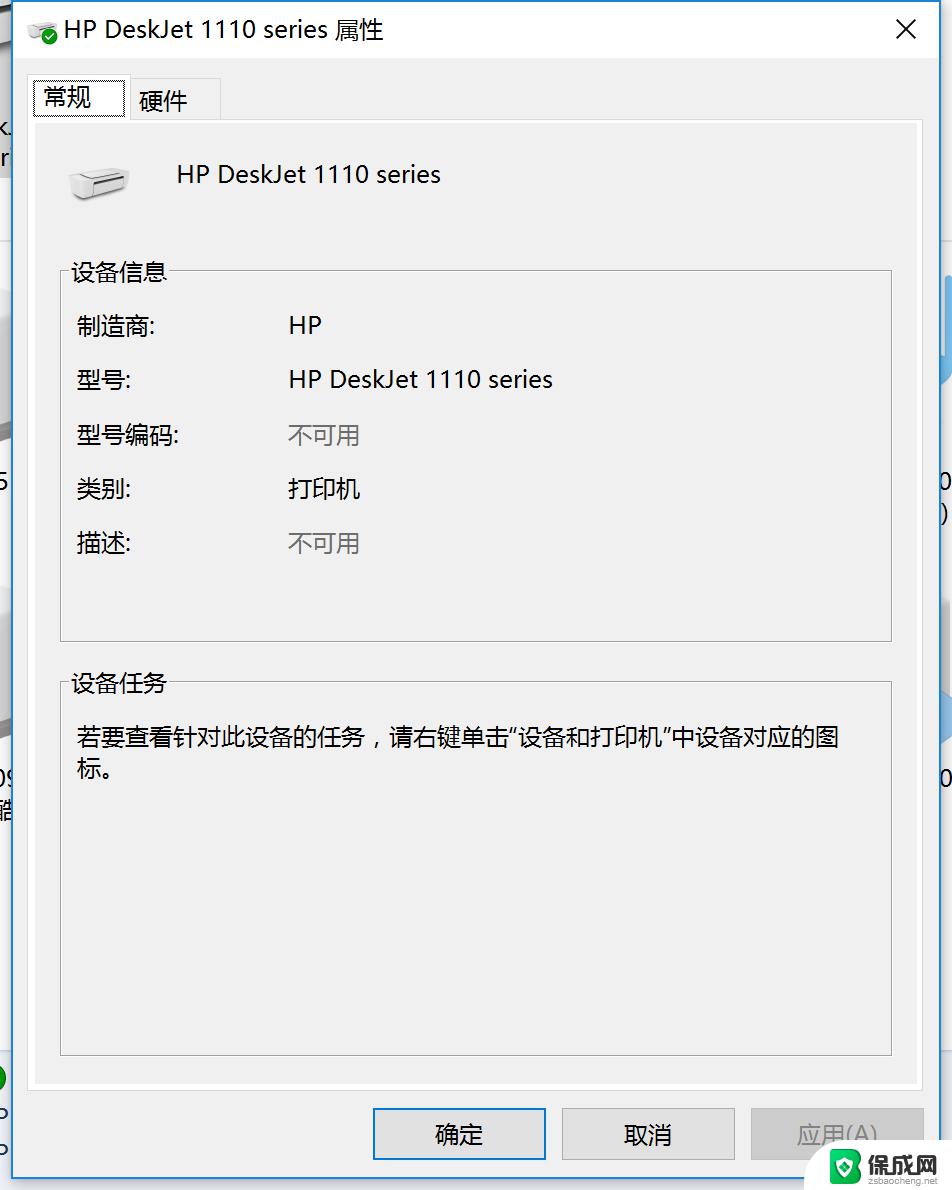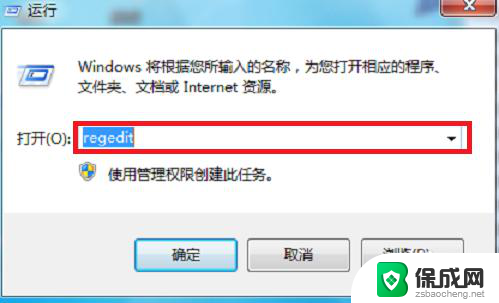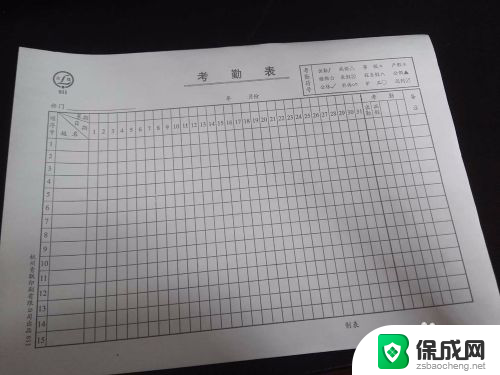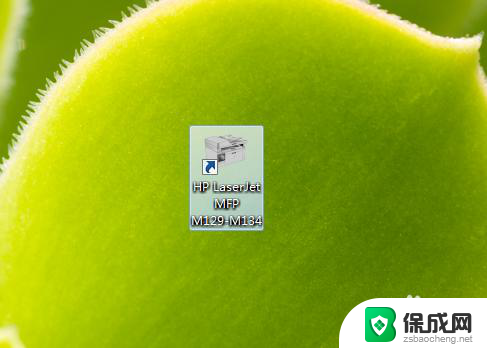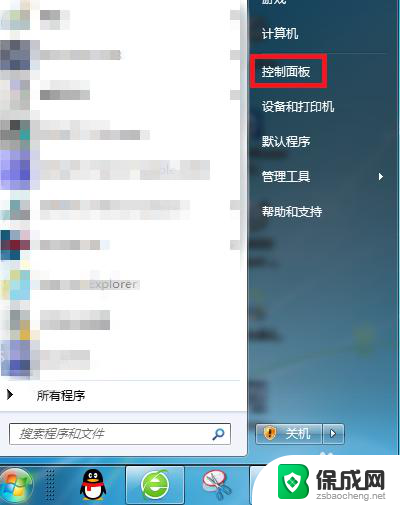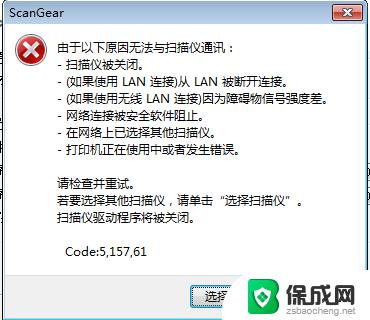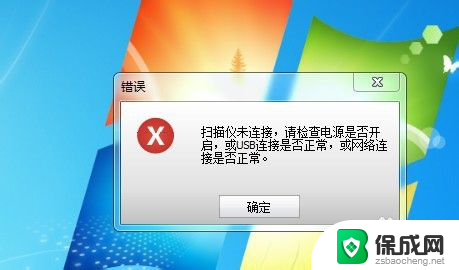打印机右键不显示扫描 为什么电脑打印机图标右键没有扫描选项
更新时间:2023-09-18 12:52:35作者:yang
打印机右键不显示扫描,在使用电脑打印机时,有时我们会遇到一个问题,就是在右键点击打印机图标时,没有出现扫描选项,这个问题可能会让我们感到困惑,不知道如何进行扫描操作。为什么电脑打印机图标右键没有扫描选项呢?这可能涉及到一些设置或驱动程序的问题。在本文中我们将探讨可能导致该问题的原因,并提供相应的解决方法。无论是初次遇到这个问题的用户,还是已经遇到过的用户,都可以通过本文中的内容来解决这个烦人的问题。
操作方法:
1首先按下“win+R”键打开“cmd”运行,输入“services.msc”。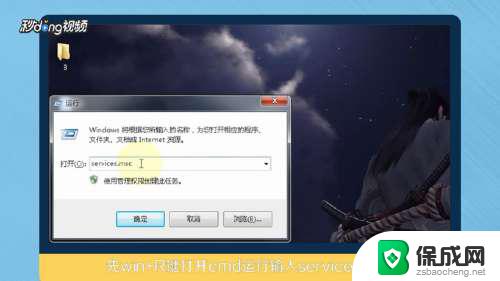 2打开服务,然后找到Windows image Acquisition(WIA)服务,选中服务点右键,点击“启动”。
2打开服务,然后找到Windows image Acquisition(WIA)服务,选中服务点右键,点击“启动”。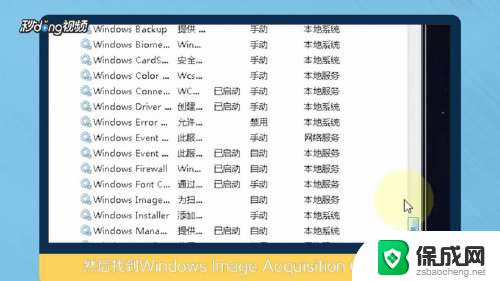 3如果启动成功就去设备和打印机,右键打印机图标扫描选项,此时扫描选项应该已经出来了。
3如果启动成功就去设备和打印机,右键打印机图标扫描选项,此时扫描选项应该已经出来了。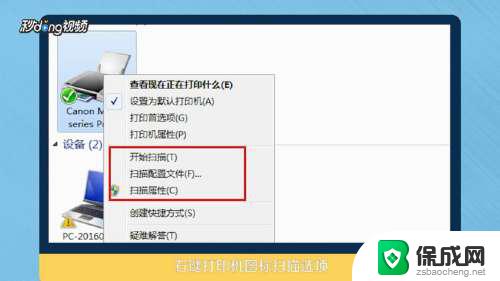 4如果启动不成功,无法启动。提示“Windows image Acquisition(WIA)服务错误:1068,依存服务或组无法启动”,继续接下来的操作。
4如果启动不成功,无法启动。提示“Windows image Acquisition(WIA)服务错误:1068,依存服务或组无法启动”,继续接下来的操作。 5Windows image Acquisition(WIA)有2个依赖服务项,Shell Hardware Detection和Remote Procedure Call,检查Remote Procedure Call(RPC)和Shell Hardware Detection的运行状态,并把这两项的启动类型改为“手动”。
5Windows image Acquisition(WIA)有2个依赖服务项,Shell Hardware Detection和Remote Procedure Call,检查Remote Procedure Call(RPC)和Shell Hardware Detection的运行状态,并把这两项的启动类型改为“手动”。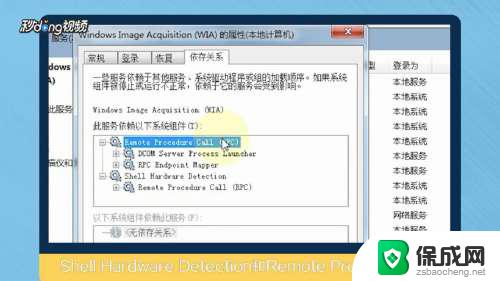 6然后右键点击“开启”,然后再尝试Windows image Acquisition(WIA)服务,右击Windows image Acquisition(WIA)服务打开其属性,切换到“依存关系”。
6然后右键点击“开启”,然后再尝试Windows image Acquisition(WIA)服务,右击Windows image Acquisition(WIA)服务打开其属性,切换到“依存关系”。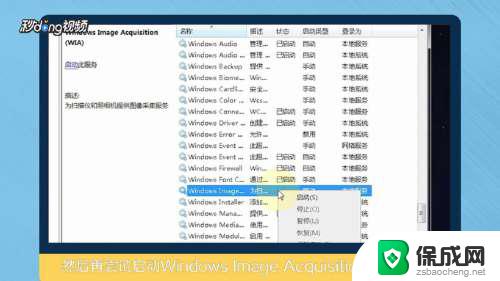 7把所有该服务依赖的系统组件全部启用,这个服务启动之后就有了扫描选项了,第一次扫描的时候改一下,扫描配置文件。
7把所有该服务依赖的系统组件全部启用,这个服务启动之后就有了扫描选项了,第一次扫描的时候改一下,扫描配置文件。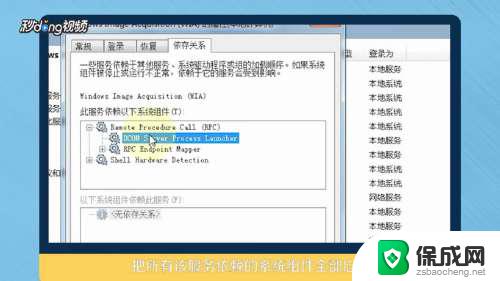 8总结如下。
8总结如下。
以上是关于打印机右键不显示扫描的全部内容,如有遇到相同问题的用户,可参考本文介绍的步骤来进行修复,希望本文能对大家有所帮助。